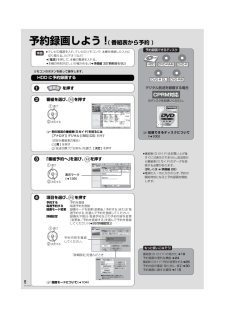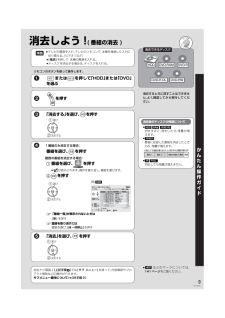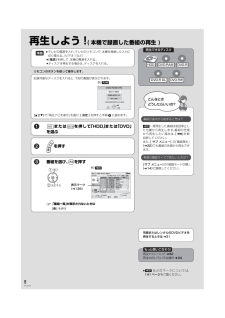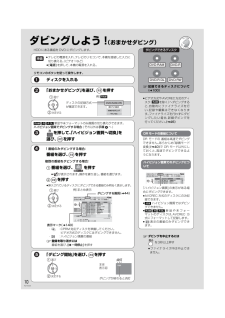Q&A
取扱説明書・マニュアル (文書検索対応分のみ)
"時刻"3 件の検索結果
"時刻"90 - 100 件目を表示
全般
質問者が納得DMR-XW300を修理するしか方法は有りませんデジタルレコーダーは同じ機種同士でもHDDを取り替えて再生は出来ませんこれはチューナー基盤ごとに録画時にデータが暗号化されて録画されるためHDDを取り出してPCや他のレコーダーでは見ることが出来ませんTVなどのUSBタイプに録画する物でも録画したTV以外では再生出来ません録画内容を見たければDMR-XW300を修理するしか有りませんねそれもHDDが壊れていたり修理箇所によってはHDDの内容は消去されます
5154日前view516
全般
質問者が納得その状態は間違いなく故障です。修理するか買い直すかを判断すべき状況です。HDDの中身はどちらにしてもほぼ絶望でしょう。
4353日前view139
5RQT9026かんたん操作ガイド録画しよう !≥テレビの電源を入れ、テレビのリモコンで、本機を接続した入力に切り換える。(ビデオ1など)≥[電源]を押して、本機の電源を入れる。リモコンのボタンを使って操作します。を押すを押して、放送を選ぶ≥[CS]を押すごとに、CS 1↔ CS 2 に切り換わります。~(ふた内部)または を押して、チャンネルを選ぶ≠他の選局方法は(l13)(ふた内部)を押して、録画モードを選ぶ≥押すごとに、切り換わります。≥表示が消えると、選ばれた録画モードに切り換わります。([決定]を押すと、早く切り換えることができます)≠録画モードについて(l104)(ふた内部)を押す≥録画中の番組の録画モードを変えることはできません。≥番組表(Gガイド)(l18)に放送内容がある場合は、録画終了後に、自動的に番組名が付きます。録画を止めるときは、 を押す準備例)時刻表示チャンネル表示録画モード22:26224:21112 :0956:04447 :24DRLPSPXPEP残量残量残量残量残量62:1341:28HXHG残量93:33 HE 残量残量高画質長時間標準画質 でデジタル放送アナログ放送高...
6RQT9026予約録画しよう ! ( 番組表から予約 )≥テレビの電源を入れ、テレビのリモコンで、本機を接続した入力に切り換える。(ビデオ1など)≥[電源]を押して、本機の電源を入れる。≥本機の時刻が正しいか確かめる。(l準備編 32「時刻合わせ」)リモコンのボタンを使って操作します。HDD に予約録画するを押す番組を選び、 を押す≠別の放送の番組表(Gガイド)を見るには[アナログ][ デジタル ][BS][CS] を押す(お好み番組表の場合)1[黄]を押す2「放送切換」で「お好み」を選び、[決定]を押す「番組予約へ」を選び、 を押す項目を選び、 を押す予約する:予約を登録毎週予約する:毎週予約を登録録画モード変更:録画モードを変更(変更後、「予約する」または「毎週予約する」を選んで予約を登録してください)詳細設定:録画先や毎日・毎週予約などの予約内容を変更(変更後、「予約を登録する」を選んで予約を登録してください)(l26「詳細設定」)≠録画モードについて(l104)準備 9月 6日 (水) 14:35~16:10地上D番組表前日 翌日 ジャンル別表示 表示設定映画へのいざない「K2」【監督】カルロ...
9RQT9026消去しよう ! ( 番組の消去 )≥テレビの電源を入れ、テレビのリモコンで、本機を接続した入力に切り換える。(ビデオ1など)≥[電源]を押して、本機の電源を入れる。≥ディスクを消去する場合は、ディスクを入れる。リモコンのボタンを使って操作します。または を押して「HDD」または「DVD」を選ぶを押す「消去する」を選び、 を押す1番組のみ消去する場合:番組を選び、 を押す複数の番組を消去する場合:1番組を選び、 を押す≥が表示されます。操作を繰り返し、番組を選びます。2を押す≠ 「番組一覧」が表示されないときは[青]を押す≠登録を取り消すには番組を選び、[;一時停止]を押す「消去」を選び、 を押す消去ナビ画面上(上記手順4)では[サブ メニュー]を使って、内容確認やプロテクト解除などの操作が行えます。サブメニュー操作について(l38手順 2)準備選び決定する消去ナビ 番組一覧(まとめ表示)ビデオ写真HDD決定ディスク残量 20:08 DR広場 GG夕方ニュース GG現代 GG今日の健康 GG湯めぐり GG洋画劇場 GG地上D 081BS 101BS 101地上D 021BS 103BS 101録...
8RQT9026再生しよう ! ( 本機で録画した番組の再生 )≥テレビの電源を入れ、テレビのリモコンで、本機を接続した入力に切り換える。(ビデオ1など)≥[電源]を押して、本機の電源を入れる。≥ディスクを再生する場合は、ディスクを入れる。リモコンのボタンを使って操作します。記録可能なディスクを入れると、下記の画面が表示されます。[3][4]で「再生ナビを表示」を選び、[決定]を押すと手順3に進めます。または を押して「HDD」または「DVD」を選ぶを押す番組を選び、 を押す≠ 「番組一覧」が表示されないときは[青]を押す準備例)[RAM]DVD-RAM(VR)おまかせダビングDVD-RAM(VR)が入っています。再生ナビを表示キャンセル決定戻るサブメニュー再生ナビ 番組一覧(まとめ表示)ディスク残量 15:08 DR決定戻るサブメニュー青ビデオ写真 音楽ビデオ 赤写真 緑音楽HDDページ 01/01洋画劇場 GG広場 GG夕方ニュース GG現代 GG今日の健康 GG湯めぐり GG洋画劇場 GG開始時刻20:00録画時間 1:03(DR)3111121番組数 録画日チャンネル 番組名複数選択まとめ再生 9...
10RQT9026ダビングしよう ! (おまかせダビング)HDD にある番組を DVD にダビングします。≥テレビの電源を入れ、テレビのリモコンで、本機を接続した入力に切り換える。(ビデオ1など)≥[電源]を押して、本機の電源を入れる。リモコンのボタンを使って操作します。ディスクを入れる「おまかせダビング」を選び、 を押す[RAM] [-R] [-R]DL]新品や未フォーマットのみ画質の切り換えができます。ハイビジョン画質でダビングする場合( それ以外は手順4へ)を押して、「ハイビジョン画質へ切換」を選び、 を押す1番組のみダビングする場合:番組を選び、 を押す複数の番組をダビングする場合:1番組を選び、 を押す≥が表示されます。操作を繰り返し、番組を選びます。2を押す≥挿入されているディスクにダビングできる番組のみ明るく表示します。≠登録を取り消すには番組を選び、[;一時停止]を押す「ダビング開始」を選び、 を押す準備例)[RAM]DVD-RAM(VR)おまかせダビング再生ナビを表示キャンセル選び決定するディスクの記録方式が確認できます。おまかせダビングHDD広場 GG夕方ニュース GG現代 GG今日の健康...
14RQT9026テレビ放送を見る (つづき)番組視聴中の便利な機能上下左右の黒帯を消して拡大上下左右に黒帯が入っている場合に、上下左右の黒帯を消して大きく表示します。1を押す2[3][4]で「画面モード切換」を選び、を押す3[2][1]で画面モードを選ぶノーマル:通常の出力となります。サイドカット:16:9 映像の左右の黒帯を消して拡大表示します。 黒帯がない映像の場合、左右の映像がカットされますので、お気をつけください。ズーム:4:3 映像の上下の黒帯を消して拡大表示します。 黒帯がない映像の場合、上下の映像がカットされますので、お気をつけください。≥以下の場合、画面モード切換は「ノーマル」に戻ります。・他のチャンネルを選局・番組の再生を始める、または終了する・電源を切/入≥[DVD-V]「サイドカット」は効果がありません。≥初期設定「TVアスペクト」(l98)を「4:3」にしている場合、「ズーム」は効果がありません。見ている番組の情報を表示(ふた内部)を押す≠情報表示を消すには[画面表示](ふた内部)を数回押す画面モード切換HDD/DVD/SDデジタル放送メニュー画面モード切換決定戻るサブメニュー再生操...
28RQT9026予約録画する (つづき)[HDD] [RAM] [-R<VR>] [-R<AVCREC>] [-R]DL<VR>][-R]DL<AVCREC>] [-RW<VR>]≠前の画面に戻るにはを押す≠画面を消すにはを数回押す≠予約録画を止めるには(l30)≠予約の確認や取り消し、修正をするには(l30)≠予約番組が重なっているときは(l27)≠予約一覧画面の表示マークについては(l140)≥本機の時刻が正しいことを確かめる。(l準備編 32「時刻合わせ」)暗証番号に関する表示が出たとき(時間指定予約)デジタル放送には、視聴制限のある番組があり、視聴・録画には暗証番号の入力が必要です。≥番組の視聴制限(l93)を登録していない場合は、「暗証番号登録」画面が表示されます。暗証番号を登録すると「無制限」に設定されます。(「無制限」の場合、以降「暗証番号登録」画面は表示されなくなります)≥視聴可能年齢(l93)に制限をかけている場合は、設定した暗証番号を入力しないと制限のある番組は録画できません。準備GコードR入力を使って予約録画する1(ふた内部)を押す2~(ふた内部)でGコード番号を入力する≠Gコード番号...
23RQT9026録画しながら再生追っかけ再生≥HDD のみ再生できます同時録画再生≥HDDとDVDの再生ができます追っかけ再生:HDD 録画中に、HDD 録画中の番組を先頭から再生します。同時録画再生:HDD 録画中や DVD 予約録画中に、 録画済みの番組を再生します。ただし、DVD 予約録画中は、 DVD の再生はできません。1 または を押して、「HDD」または「DVD」を選ぶ2を押す3[3][4]で番組を選び、 を押す≠再生ナビ画面を消すには[再生ナビ]を押す≠再生を止めるには[∫停止]を押すダビング時にディスク容量ぴったりになるように録画録画した番組を新品のディスク(4.7 GB)にぴったりダビングできるよう設定時間に合わせて「XP」~「EP」の中から自動的に最適な画質で録画します。(l104「FR」)1 チャンネルを選ぶ (l5 ページ手順1~3)2 停止中に、 を押す3[3][4]で「その他の機能へ」を選び、 を押す4[3][4]で「ぴったり録画」を選び、 を押す5[3][4][2][1]で“時間”または“分”を選び、録画時間を設定する≥8時間を超えて設定することはできません。6[2][1]で...
24RQT9026予約録画する予約録画の便利な機能≥本機では1カ月以内の番組を、32番組まで予約できます。 [ 毎日・毎週予約(l下記)は1番組として数えます][「新番組おまかせ録画」(l右ページ)は、通常の番組予約とは別に 16 番組まで自動で予約されます ]≥DVD へは、1 番組のみ予約できます。≥本機では、同一時間帯の番組を2番組同時に録画することができます。 (l106)録画の毎日・毎週予約連続ドラマを毎日・毎週予約すると自動的に毎日または毎週録画し、毎回の放送を録りためていきます。≥連続ドラマが終了するなど不要になった予約は取り消してください。(l30)まとめ表示について連続ドラマなどを毎日・毎週予約した番組は、再生ナビ画面(l32)でまとめて表示されるため、番組を探しやすくなります。(「自動更新」を「入」にして録画した場合は除く)前回の番組に上書き録画するには(自動更新)「自動更新」を設定しておくと、前回の放送分は消去されますので、HDDの容量を効率よく使えます。≥番組にプロテクトを設定している場合や、HDD再生中、ダビング中は自動更新されません。(別番組として録画され、次回からそれが自動更新さ...
45RQT9026ダビングの便利な機能番組の内容や並び替えなどおまかせダビング画面上またはリスト作成画面上で1[3][4]で番組を選び、 を押す2[3][4]で項目を選び、 を押す(l下記へ)内容確認≥選んだ番組の番組名、録画日、チャンネルなどを表示します。(番組に が付いているときはできません)並び替え≥全番組表示時のみ≥表示順を変更します。(番組に が付いているときはできません)≥おまかせダビングでは、画面を消すと取り消されます。≥詳細ダビングでは、画面を消すか、リスト登録画面の「リスト作成」に戻ると取り消されます。まとめ表示へ≥まとめ表示と全番組表示を切り換えます。(番組に が付いているときはできません)全番組表示へ標準画質≥未フォーマットの [RAM] [-R] [-R]DL] は、ダビングする画質を選択できます。[3][4]で「標準画質へ切換」を選び、[決定]を押すハイビジョン画質≥未フォーマットの [RAM] [-R] [-R]DL] は、ダビングする画質を選択できます。[3][4]で「ハイビジョン画質へ切換」を選び、[決定]を押すリスト登録時の便利機能リスト登録画面上で1[3][4]で番組や写真...
- 1